ஸ்லாக்க்போட்டை எவ்வாறு பயன்படுத்துவது
நூலாசிரியர்:
Louise Ward
உருவாக்கிய தேதி:
3 பிப்ரவரி 2021
புதுப்பிப்பு தேதி:
1 ஜூலை 2024
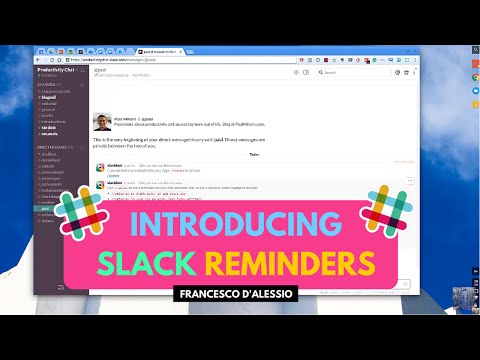
உள்ளடக்கம்
- நிலைகளில்
- பகுதி 1 ஒரு ஸ்லாக்க்பாட்டை அனுப்பவும்
- பகுதி 2 உதவி கோருகிறது
- பகுதி 3 நினைவூட்டல்களை அமைக்கவும்
- பகுதி 4 பதில்களைத் தனிப்பயனாக்குங்கள்
ஸ்லாக்கின் பயன்பாடு குறித்த உங்கள் எல்லா கேள்விகளுக்கும் பதிலளிக்க தயாராக இருக்கும் விவாத ரோபோ ஆகும். நீங்கள் ஸ்லாக்போட்டை நேரடியாக ஒரு கேள்வியைக் கேட்க முடியாது மற்றும் பதிலைப் பெற முடியாது, ஆனால் சந்திப்புகள் மற்றும் காலக்கெடுவிற்கான நினைவூட்டல்களை அமைக்கவும் இதைப் பயன்படுத்தலாம். சங்கிலி நிர்வாகிகள் குறிப்பிட்ட சொற்கள் அல்லது சொற்றொடர்களுக்கு தனிப்பயனாக்க பதிலளிக்க ஸ்லாக்போட்டை நிரல் செய்யலாம். உங்கள் உற்பத்தித்திறனை அதிகரிக்க ஸ்லாக்போட்டை எவ்வாறு பயன்படுத்துவது என்பதை அறிக.
நிலைகளில்
பகுதி 1 ஒரு ஸ்லாக்க்பாட்டை அனுப்பவும்
-

ஸ்லாக் பயன்பாட்டைத் திறக்கவும். பயன்பாட்டைப் பயன்படுத்துவது குறித்து உங்களுக்கு ஏதேனும் கேள்விகள் இருந்தால், ஒன்றை ஸ்லாக்போட்டிற்கு அனுப்பி பதிலைப் பெறலாம். உங்கள் கணினி அல்லது மொபைல் சாதனத்தில் ஸ்லாக்கைத் திறப்பதன் மூலம் தொடங்கவும்.- நீங்கள் ஸ்லாக்போட்டிற்கு அனுப்புவதை சங்கிலியின் உறுப்பினர்கள் பார்க்க முடியாது.
- ஸ்லாக்கைப் பற்றிய கேள்விகளுக்கு மட்டுமே ஸ்லாக்போட் பதிலளிக்க முடியும்.
-

உங்கள் ஸ்லாக் சேனலில் உள்நுழைக. கேட்கும் போது, உங்கள் பயனர்பெயர் மற்றும் கடவுச்சொல்லைப் பயன்படுத்தி உங்கள் குழுவில் உள்நுழைக. இணைக்கப்பட்டதும், உங்கள் குழுவின் இயல்புநிலை சேனலுக்கு நீங்கள் திருப்பி விடப்படுவீர்கள். -

கிளிக் செய்யவும் கள் நேரடி இடது மெனு பட்டியில். இது ஸ்லாக்க்பாட் உடன் புதிய அரட்டை சாளரத்தைத் திறக்கும்.- நீங்கள் ஸ்லாக்கின் மொபைல் பதிப்பைப் பயன்படுத்துகிறீர்கள் என்றால், தட்டச்சு செய்க
/ dm laSlackbotஅழுத்தவும் அனுப்ப ஸ்லாக்க்போட்டுடன் ஒரு விவாதத்தைத் தொடங்க.
- நீங்கள் ஸ்லாக்கின் மொபைல் பதிப்பைப் பயன்படுத்துகிறீர்கள் என்றால், தட்டச்சு செய்க
-

எழுது Slackbot தேடல் பெட்டியில் மற்றும் அழுத்தவும் நுழைவு. பயன்பாட்டின் கணினி பதிப்பை நீங்கள் பயன்படுத்தினால், இந்த செயல் ஸ்லாக்க்பாட் மூலம் அரட்டை சாளரத்தைத் திறக்கும்.- உள்ளீட்டு புலத்தில் படிப்பீர்கள் ஒன்றை ஸ்லாக் போட்டுக்கு அனுப்புங்கள், அதாவது இந்த பகுதியில் நீங்கள் எதைத் தட்டச்சு செய்தாலும் அது நேரடியாக ஸ்லாக்போட்டிற்கு அனுப்பப்படும்.
பகுதி 2 உதவி கோருகிறது
-

நேரடி ஸ்லாக்க்பாட்டைத் திறக்கவும். பயன்பாட்டின் அம்சத்தைப் பற்றி இந்த ரோபோவை நேரலையில் அனுப்புவதன் மூலம் கேட்கலாம். ஸ்லாக்க்போட் உங்கள் கேள்விக்கு ஒரு பதிலுடன் பதிலளிப்பார் அல்லது குறைந்தபட்சம் ஒரு பக்கத்திற்கான இணைப்பைக் கொண்டு உங்களுக்கு கூடுதல் தகவல்களைத் தருவார். -

உள்ளீட்டு புலத்தில் ஒரு கேள்வியை உள்ளிட்டு அழுத்தவும் நுழைவு. கேள்வி எந்த ஸ்லாக் அம்சத்துடன் தொடர்புடையதாக இருக்கலாம்.- உதாரணமாக, எழுதுங்கள் ஒரு கோப்பை எவ்வாறு இறக்குமதி செய்வது? விரைவான வழிகாட்டி மற்றும் கூடுதல் தகவல்களைக் கொண்ட இணைப்பைப் பெற.
- நீங்கள் ஒரு கேள்விக்கு பதிலாக ஒரு சொற்றொடர் அல்லது முக்கிய சொல்லை எழுதலாம். எழுத ஒரு கோப்பை இறக்குமதி செய்க அதே பதிலைக் கொடுக்கும் ஒரு கோப்பை எவ்வாறு இறக்குமதி செய்வது?
- ஸ்லாக்கின் பயன்பாடு குறித்த கேள்விகளுக்கு மட்டுமே ஸ்லாக்போட் பதிலளிக்க முடியும்.
-

உங்கள் கேள்வியை மறுசீரமைக்கவும். உங்கள் கேள்விக்கு ஸ்லாக் புரியவில்லை என்றால், அவர் பதிலளிப்பார் எனக்கு புரியவில்லை என்று பயப்படுகிறேன். மன்னிக்கவும்! இதே கேள்வியைக் கேட்க வேறு வழிகளைக் கண்டுபிடி, பின்னர் முயற்சிக்கவும்.- உதாரணமாக, எழுதுதல் எனது சக ஊழியருடன் தனிப்பட்ட முறையில் பேசுவது எப்படி? ரோபோவை குழப்பிவிடும், ஆனால் இது போன்ற ஒரு சொற்றொடர் ஒரு தனிப்பட்ட அனுப்ப எப்படி? உங்களுக்கு பயனுள்ள வழிகாட்டலுக்கான நேரடி இணைப்பை உங்களுக்கு வழங்கும்.
-

மேலும் உதவி பெறுங்கள். உங்கள் கேள்வியை மறுபெயரிட்ட பிறகு ஸ்லாக்க்போட்டிலிருந்து உங்களுக்கு பயனுள்ள பதிலைப் பெற முடியாவிட்டால், இந்த இணைப்பு வழியாக ஸ்லாக் உதவி தரவுத்தளத்தைப் பார்வையிடவும். -

ஸ்லாக்க்போட்டுடன் நேரடி அமர்வை மூடுக. நீங்கள் கேள்விகளைக் கேட்டு முடித்ததும், இடது மெனுவில் (கணினி பதிப்பு) விரும்பிய சேனலின் பெயரைக் கிளிக் செய்க அல்லது அடுத்த அம்புக்குறியை அழுத்தவும் @Slackbot தேர்வு செய்யவும் உரையாடலை மூடு (மொபைல்).
பகுதி 3 நினைவூட்டல்களை அமைக்கவும்
-

உங்கள் ஸ்லாக் குழுவில் உள்நுழைக. உத்தரவு/ நினைவுகூர்வதுகிட்டத்தட்ட எதற்கும் நினைவூட்டல்களை அமைக்க ஸ்லாக்போட்டைப் பயன்படுத்த உங்களை அனுமதிக்கிறது. நீங்கள் ஒரு நினைவூட்டலை அமைக்கும் போது, ஒரு நேரத்தில் உங்களுக்கு அனுப்ப ரோபோவிடம் கேட்கிறீர்கள். ஸ்லாக்கைத் திறப்பதன் மூலம் தொடங்கி உங்கள் சேனலுடன் இணைக்கவும்.- குழுவின் மற்றொரு உறுப்பினருக்கு அல்லது முழு சங்கிலிக்கும் நீங்கள் நினைவூட்டல்களை அனுப்பலாம்.
-

எந்த சங்கிலியிலும் சேரவும். மின் கட்டளைகளைப் பயன்படுத்தி ஸ்லாக்கில் எங்கிருந்தும் ஒரு நினைவூட்டலை அமைக்கலாம். இந்த விஷயத்தில் நீங்கள் சேரும் சேனல் பொருத்தமற்றது. -

புதிய நினைவூட்டலைச் சேர்க்கவும். ஸ்லாக் நினைவூட்டலை அமைப்பதற்கான கட்டளை பின்வருமாறு/ நினைவுகூர்வதுஇந்த கூறுகள் ஒழுங்காக இருக்க தேவையில்லை என்றாலும். நீங்கள் பகுதியை நிரப்பலாம் வரிசையின் / நினைவுகூர்வதுஆனால் மட்டும் ஆங்கிலத்தில் இப்போதைக்கு. இருப்பினும், உங்கள் நேரம் அல்லது தேதியின் நினைவூட்டலில் இருந்து பிரிக்க மேற்கோள் குறிகளைப் பயன்படுத்த மறக்காதீர்கள். இங்கே சில எடுத்துக்காட்டுகள்:-
/ செவ்வாய்க்கிழமை பிற்பகல் 1:30 மணிக்கு "இடைவெளிகளுக்கு தாவல்கள் செய்யுங்கள்" என்பதை நினைவூட்டுங்கள்; -
/ call back atnatalie "மிகவும் கடினமாக உழைப்பதை நிறுத்து! 5 5 நிமிடங்களில்; -
/ நினைவூட்டல் # தலையங்கம் குழு ஜனவரி 14, 2017 இல் 11:55 "மாநாட்டு அழைப்பைச் செய்யுங்கள்"; -
/ நினைவூட்டல் # ஒவ்வொரு செவ்வாய்க்கிழமை காலை 8 மணிக்கு இலவச ரொட்டி ரோல்களை தயார் செய்யுங்கள். இந்த கட்டளை நிரல்கள் தொடர்ச்சியான நினைவூட்டல்கள்.
-
-

உள்வரும் நினைவூட்டலை நிர்வகிக்கவும். ஸ்லாக்க்போட் ஒரு நினைவூட்டலைப் பற்றி உங்களுக்கு எச்சரிக்கும்போது, முடிவில் சில விருப்பங்களையும் நீங்கள் காண்பீர்கள்.- கிளிக் செய்யவும் அல்லது அழுத்தவும் முடிந்ததாக குறிக்கவும் நீங்கள் பணியை முடித்திருந்தால், மற்றொரு நினைவூட்டல் தேவையில்லை.
- தேர்வு 15 நிமிடங்கள் அல்லது 1 மணி நேரம் அந்த நேரத்திற்குள் இதை மீண்டும் உங்களுக்கு அனுப்புமாறு ஸ்லாக்போட்டிடம் சொல்ல. இதுவும் அழைக்கப்படுகிறது நிருபர் அல்லது வேறுபடுகின்றன.
- இந்த விருப்பம் பட்டியலிடப்படவில்லை என்றாலும், நீங்கள் கட்டளையைப் பயன்படுத்தலாம்
/ நிருபர்உங்கள் சொந்த எதிர்கால காலத்தை வரையறுக்க. உதாரணமாக, நீங்கள் எழுதலாம்/ 5 நிமிடங்களில் ஒத்திவைக்கவும். - தேர்வு நாளை அதே நேரத்தில் நாளை வரை ஒத்திவைக்க.
-

எழுது/ நினைவுகூரும் பட்டியல்உங்கள் எல்லா நினைவூட்டல்களையும் காண. ஏற்கனவே நிகழ்ந்த அல்லது முழுமையற்றவற்றுடன் கூடுதலாக, வரவிருக்கும் நினைவூட்டல்களின் பட்டியலை இப்போது காண்பீர்கள். இந்த கட்டத்தில், நினைவூட்டல்களை முடித்ததாக குறிக்க அல்லது இனி தேவைப்படாதவற்றை நீக்குவதற்கான விருப்பத்தை நீங்கள் காண்பீர்கள்.- ஒவ்வொரு நினைவூட்டலும், இன்னும் நிறைவடைந்ததாகக் குறிக்கப்படவில்லை, அதைக் குறிக்க உங்களை அனுமதிக்கும் இணைப்பைக் காண்பிக்கும்.
- பயன்பாடு
/ நினைவுகூரும் பட்டியல்ஒரு சங்கிலியில் இந்த குழுவின் நினைவூட்டல்களையும் உங்களுக்கு அக்கறை உள்ளவர்களையும் காட்டுகிறது.
-

ஸ்லாக்கிலிருந்து நினைவூட்டலை அமைக்கவும். எந்த ஸ்லாக்கையும் எளிதாக நினைவூட்டலாக மாற்றலாம். மின் கட்டளைகளைப் பயன்படுத்தி நினைவூட்டல்களை அமைப்பது போலவே இது செயல்படுகிறது.- விருப்பம் வரை மவுஸ் கர்சரை நகர்த்தவும் பிற நடவடிக்கை (...) மேல் வலது மூலையில் தோன்றும்.
- தேர்வு எனக்கு நினைவூட்டு.
- பட்டியலிலிருந்து ஒரு காலத்தைத் தேர்வுசெய்க.
பகுதி 4 பதில்களைத் தனிப்பயனாக்குங்கள்
-

உங்கள் ஸ்லாக் சேனலில் உள்நுழைக. நீங்கள் ஒரு சேனல் நிர்வாகியாக இருந்தால், குறிப்பிட்ட சொற்கள் அல்லது சொற்றொடர்களுக்கு குறிப்பிட்ட எஸ்ஸுடன் பதிலளிக்க ஸ்லாக்போட்டை உள்ளமைக்க உங்களுக்கு விருப்பம் உள்ளது. தொடங்க, உங்கள் கணினியில் பயன்பாட்டைத் திறந்து உங்கள் குழுவுடன் இணைக்கவும். -

உங்கள் குழுவின் பெயரைத் தேர்ந்தெடுக்கவும். பயன்பாட்டு சாளரத்தின் மேல் இடது மூலையில் இதைக் காண்பீர்கள். இந்த நடவடிக்கை ஒரு சிறிய சாளரத்தைக் கொண்டு வரும். -

கிளிக் செய்யவும் பணியிட அமைப்புகள். பக்கம் அமைப்புகள் மற்றும் அனுமதிகள் உங்கள் இயல்புநிலை உலாவியில் திறக்கும். -

தேர்வு தனிப்பயனாக்குக இடது மெனுவில். உங்கள் ஸ்லாக் சேனலுக்கான பல தனிப்பயனாக்குதலுக்கான விருப்பங்களைக் கொண்ட தாவலாக்கப்பட்ட வலைத்தளத்தைப் பார்ப்பீர்கள். -

தாவலைத் தேர்வுசெய்க Slackbot. தனிப்பயன் ஸ்லாக்போட் பதில்களை நீங்கள் சேர்க்கலாம் அல்லது அகற்றலாம். -

புலத்தில் தொடக்க சொற்றொடரைச் சேர்க்கவும் யாராவது சொன்னால். ஸ்லாக்கில் யாராவது இந்த சொற்றொடரைப் பயன்படுத்தும்போதெல்லாம், உங்கள் தனிப்பயனாக்கப்பட்ட மின் மூலம் ஸ்லாக்போட் அதற்கு பதிலளிப்பார் என்பதை புரிந்து கொள்ளுங்கள்.- உதாரணமாக நீங்கள் சொற்களைத் தட்டச்சு செய்கிறீர்கள் வைஃபை கடவுச்சொல் இந்த துறையில் நீங்கள் கடவுச்சொல்லுடன் பதிலளிக்க ஸ்லாக்போட்டைக் கேட்கலாம்.
-

புலத்தில் பதிலைச் சேர்க்கவும் ஸ்லாக்போட் பதிலளிப்பார். உங்கள் சேனலின் உறுப்பினர் தூண்டுதல் சொல் அல்லது சொற்றொடரை எழுதினால், இந்த பிரிவில் நீங்கள் வைத்த பதிலை ஸ்லாக்போட் வழங்கும். முடிந்ததும், மாற்றங்கள் தானாகவே சேமிக்கப்படும்.- உதாரணமாக, நீங்கள் தட்டச்சு செய்தால் வைஃபை கடவுச்சொல் முந்தைய பகுதியில் நீங்கள் போன்ற ஒன்றை எழுதலாம் நீங்கள் டெஸ்க்டாப் வைஃபை கடவுச்சொல்லைத் தேடுகிறீர்களானால், இங்கே இது: g0t3Am!
-

கிளிக் செய்யவும் + புதிய பதிலைச் சேர்க்கவும். இந்த செயல் மற்றொரு தனிப்பயன் பதிலைச் சேர்க்க உங்களை அனுமதிக்கும். நீங்கள் இப்போது அதே வழியில் மற்றொரு பதிலை உருவாக்கலாம் அல்லது தேவை ஏற்பட்டால் பின்னர் திரும்பலாம். இல்லையென்றால், நீங்கள் சாளரத்தை மூடலாம்.

